
華ちゃんです、これからお散歩でしょうか。

クロさん、お散歩です。

寒い中てくてくと歩いています。

スーパーへ向かいます。

ちゃんと待ってたクロさんです。

田圃の中を進むと、なんか見えるぞ。

あれは華パパの車だねえ。

なにやってるんでしょうか。

おっと、明日の雪に備えてのタイヤ交換ですねえ。

クロさんなでなで。

近所の子供達が集まって。

羽ばたきラジコンを。

飛ばしています。

クロさん股がられています。

枯れ草のお布団で日向ぼっこしてる猫さん。

ここ数ヶ月乗ってなかった華パパのバイク、乗らないけどアイドリングさせています。

なかなか苦労しながらも交換終了、これにのって宇都宮まで飲み会に行くそうです、雪が降らなければ良いんだけどねえ、ホテルは決まったのかな。

タオルを買いに来ました。

晩ご飯、あやしい鍋です。
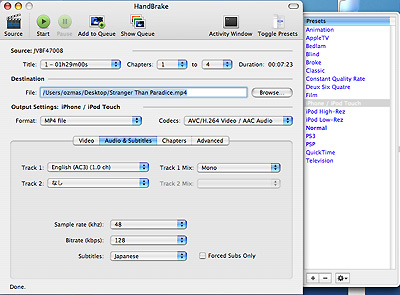
さて、掲示板で紹介したDVDの変換ソフト「HandBrake」の使い方を教えてくれってメールがあったんで、説明しますね。とりあえずパイナップルのアイコンをクリックしてソフトを起動します。で、最初のダイアログでDVDを選ぶと出るウインドウがこれ。
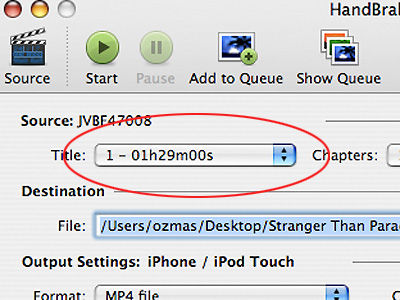
読み込んだDVDに入っているムービーからは、変換するムービーをこのポップアップメニューで選びます。つまり、普通のDVDだと予告編なんかが入ってて複数のムービーファイルを含んでいますから、変換したい本編を再生時間などを参考にして選択します。
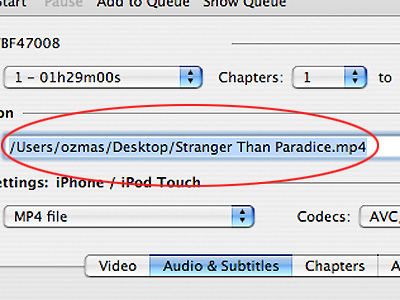
続いて変換れたムービーが保存される場所とファイル名を設定します。このフィールドの右にあるブラウズボタンで選択して設定します。

ウィンドウ上部最右端の「Toggle Presets」ボタンを押すと表示されるリストから、対象の機器を選ぶと、自動的に最適な設定が行われます。
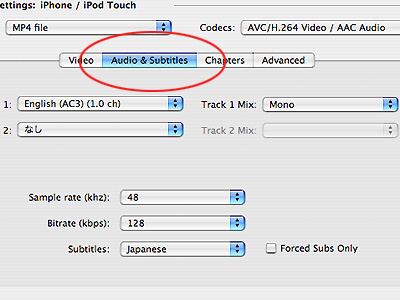
続いて「Audio & Subtitels」タブを選んで下さい。
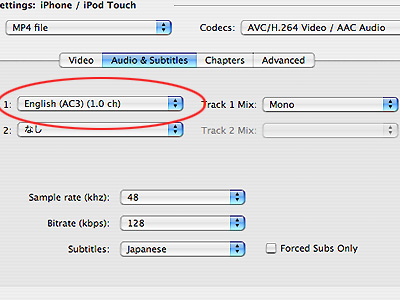
この部分で音声を選びます、サンプルのDVDには英語のトラックしかないのでそのままです。
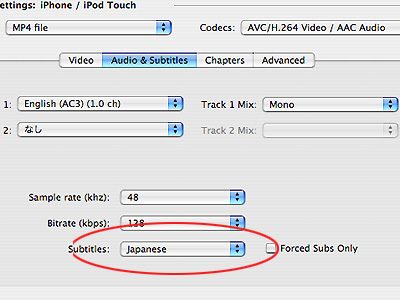
ここで字幕を選びます。
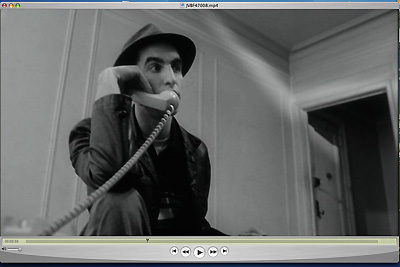
字幕の設定をしないと、こんな感じで字幕無しです。
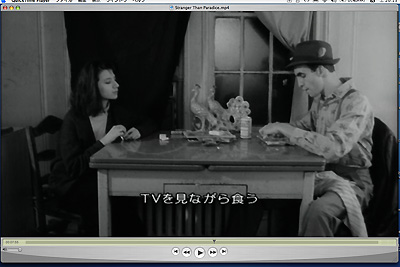
こんどは日本語の字幕を選んで変換すると、この通りちゃんと字幕が入って変換されます。これでiPodで見る事ができるようになります。